你造吗?UC浏览器也是可以为你带来免费WiFi的哦!怎么样?是不是很好奇呢?——那么问题来了,UC免费wifi怎么用呢?下面小编就为大家带来UC免费wifi使用教程,希望对大家有所帮助!
UC浏览器电脑版正式推出之后,UC免费wifi也以插件的形式出现在UC浏览器中。UC免费wifi可创建共享热点,实现免费上网,下面是UC免费wifi使用步骤:
UC免费wifi使用步骤详解
首先,打开UC浏览器,点击地址栏右侧的“UC免费WiFi”按钮。

UC免费wifi
接着,在打开的“开启UC免费WiFi”窗口中,点击“马上开启UC免费WiFi”按钮。

开启免费wifi
此时如果无线网卡驱动安装正确时,应该就可以看到创建WiFi热点成功的界面。

开启免费wifi
从该界面中,我们可以查看到连接该热点所需要的“热点名称 ”和“热点密码”。

连接热点
接下来就可以打开手机等终端设置中的“WLAN”开关,尝试连接该热点啦。当设备连接该热点成功后,UC免费WiFi界面会给出相应的提示。

热点连接成功
好了,关于UC免费wifi的使用教程小编就为你介绍到这里了,你不妨也按着上面的步骤试试吧!


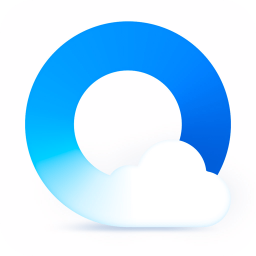 下载
下载 
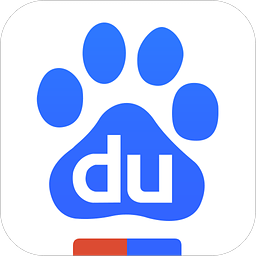 下载
下载 
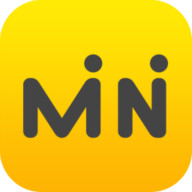 下载
下载 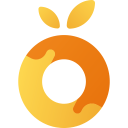 下载
下载 
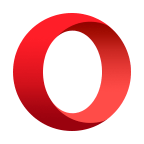 下载
下载 
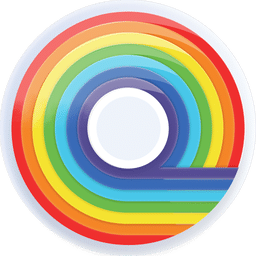 下载
下载 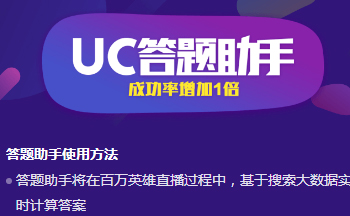
 下载
下载  下载
下载  下载
下载  下载
下载  下载
下载  下载
下载 
 下载
下载  下载
下载  下载
下载 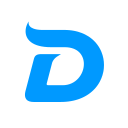 下载
下载  下载
下载  下载
下载 
 下载
下载  下载
下载  下载
下载  下载
下载  下载
下载  下载
下载  喜欢
喜欢  顶
顶 难过
难过 囧
囧 围观
围观 无聊
无聊




 王者荣耀账号恶
王者荣耀账号恶 MARVEL Strike
MARVEL Strike  2017年10月手游
2017年10月手游 比官居一品好玩
比官居一品好玩